Для начала хочу поблагодарить Михаила Фролова, который в чате поддержки задал вопрос о том, как можно очистить пункт «Другие файлы» на смартфонах Xiaomi ? Тем самым побудив меня написать эту статью.
Действительно, если Вы зайдёте в «Настройки» --> Моё устройство --> Хранилище, Вы увидите что пункт «Другие файлы» занимает достаточно много места (в моем случае 5.36 Гб). И если данные кэша очищаются в одно нажатие, то при тапе на другие файлы, ничего не происходит.
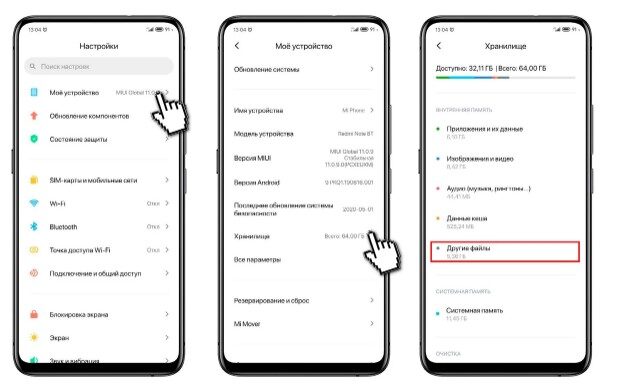
Для начала скачиваете любой файловый менеджер с доступом к скрытым файлам. Я покажу на примере MiXplorer (ссылка на полную версию в конце статьи).
Заходите в приложение и следуете по адресу MIUI --> Gallery --> cloud --> .cache
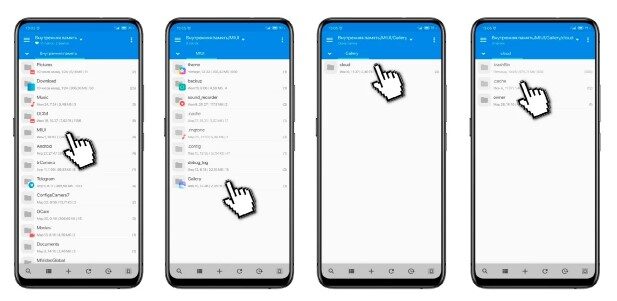
В появившемся пункте удаляете все файлы с цифрами 0 и 1 на конце. Это кэш галереи (миниатюры изображений и видео), который со временем появится снова, но как Вы видите размер файлов достаточно внушительный, чтобы оставить их без внимания.
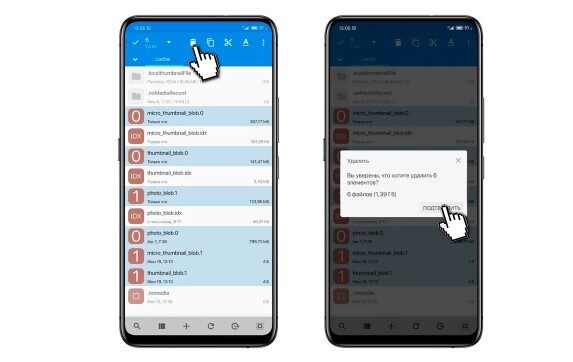
Затем возвращаемся назад и заходим в папку «.trashBin». Это корзина удалённых фотографий в которой они хранятся 30 дней и лично я всегда очищаю все файлы внутри этой директории.
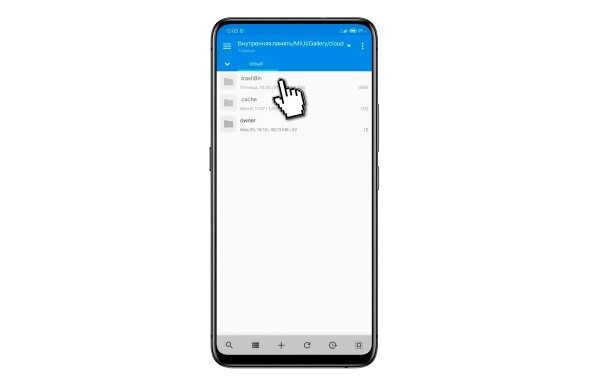
Далее возвращаетесь в главное меню файлового менеджера и нажав на три полосочки в левом верхнем углу, выбираете пункт «Архивы». Здесь собраны все заархивированные файлы в памяти смартфона, иногда и файлы прошивок размером до 2 Гб. Но что именно удалять решать только вам.
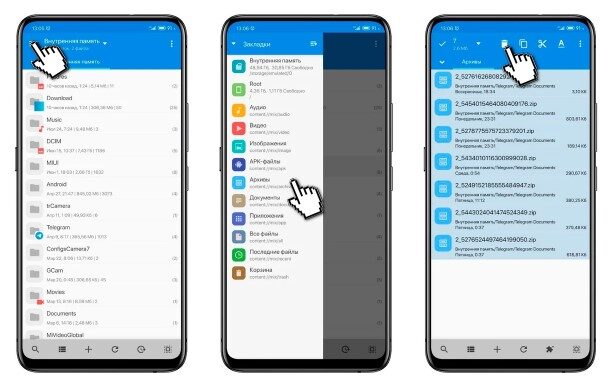
То же самое проделываем и с пунктом «APK-файлы» где легко могут храниться несколько десятков установочных файлов, если вы пользуетесь не только официальным магазином приложений.
Для пользователей Telegram я рекомендую зайти в настройки --> Данные и память --> Использование памяти --> и нажать «Очистить кэш Telegram», а после выставить ползунок на самом верхнем пункте «Хранить медиа» в положение 3 дня. Чтобы программа не копила в себе тонны ненужной информации, аватарок, просмотренных картинок и так далее.
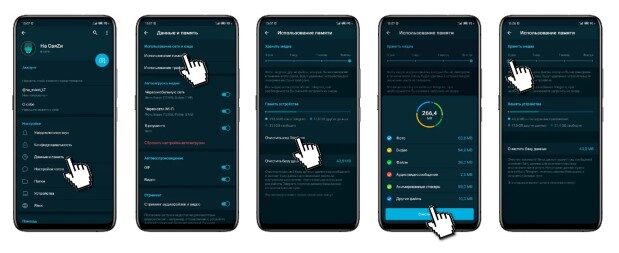
В Viber существует только одна, полезная для памяти смартфона, настройка. Чтобы включить её заходите в настройки Viber --> Данные и мультимедиа --> и снимаете галочку с пункта «Сохранять в галерею». После этого, все просмотренные вами картинки перестанут загружаться в память автоматически, и только Вы будет решать что вам нужно, а что нет.
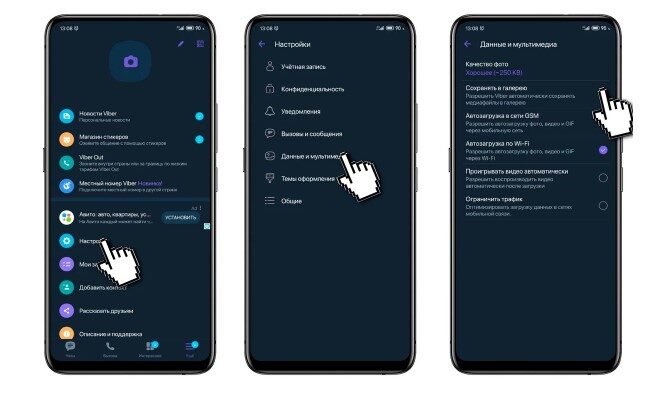
Что ж, как Вы помните изначальный размер пункта «Другие файлы» на моем телефоне составлял 5.36 Гб. Давайте посмотрим сколько мне удалось освободить следуя своим же инструкциям.
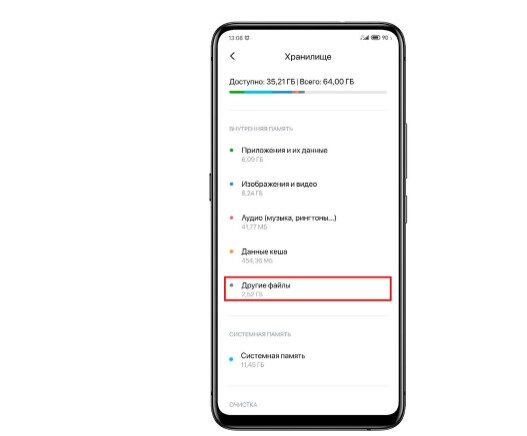 Мне кажется результат более чем достойный, особенно для тех у кого каждый мегабайт на счёту.
Мне кажется результат более чем достойный, особенно для тех у кого каждый мегабайт на счёту.
Действительно, если Вы зайдёте в «Настройки» --> Моё устройство --> Хранилище, Вы увидите что пункт «Другие файлы» занимает достаточно много места (в моем случае 5.36 Гб). И если данные кэша очищаются в одно нажатие, то при тапе на другие файлы, ничего не происходит.
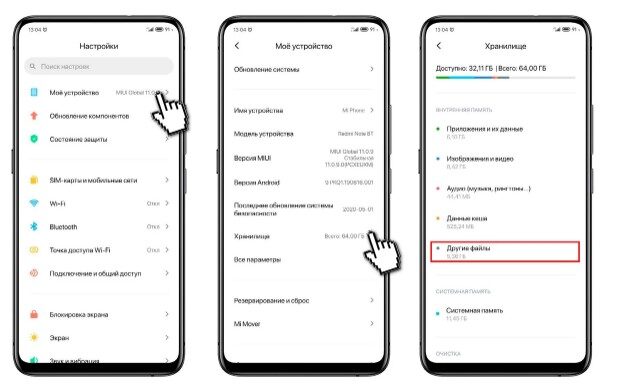
Что там хранится ?
В этот пункт хранилища собраны все файлы, которые система, по тем или иным причинам, не может классифицировать. Если конкретнее, то: кэш галереи, информация об удалённых файлах, различные архивы, файлы мессенджеров и прочие продукты жизнедеятельности MIUI.Как очистить ?
Самым простым способом полностью избавится от накопленных файлов, будет сброс смартфона до заводского состояния, ведь только в этом случае размер пункта «Другие файлы» будет минимальным. Но прекрасно понимая, что столь радикальный метод подойдёт не всем, я расскажу что вам необходимо сделать, чтобы по максимуму очистить памятьДля начала скачиваете любой файловый менеджер с доступом к скрытым файлам. Я покажу на примере MiXplorer (ссылка на полную версию в конце статьи).
Заходите в приложение и следуете по адресу MIUI --> Gallery --> cloud --> .cache
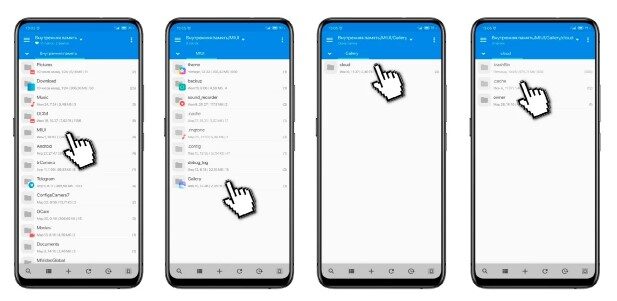
В появившемся пункте удаляете все файлы с цифрами 0 и 1 на конце. Это кэш галереи (миниатюры изображений и видео), который со временем появится снова, но как Вы видите размер файлов достаточно внушительный, чтобы оставить их без внимания.
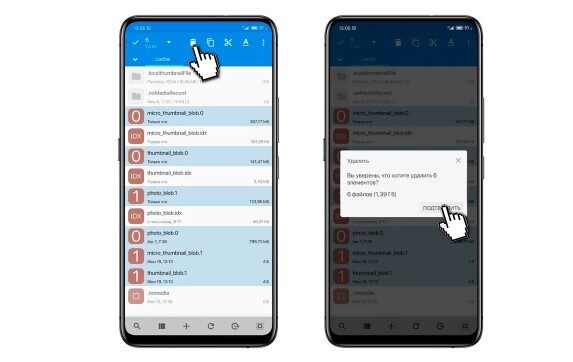
Затем возвращаемся назад и заходим в папку «.trashBin». Это корзина удалённых фотографий в которой они хранятся 30 дней и лично я всегда очищаю все файлы внутри этой директории.
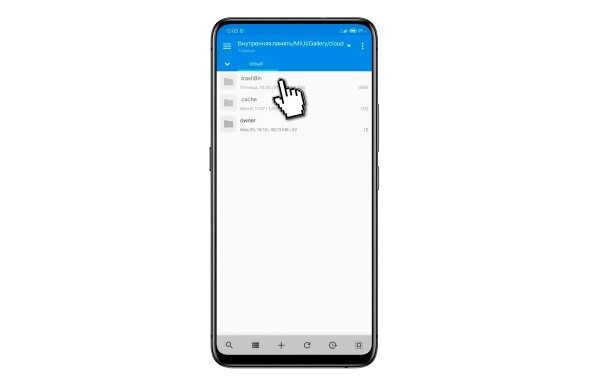
Далее возвращаетесь в главное меню файлового менеджера и нажав на три полосочки в левом верхнем углу, выбираете пункт «Архивы». Здесь собраны все заархивированные файлы в памяти смартфона, иногда и файлы прошивок размером до 2 Гб. Но что именно удалять решать только вам.
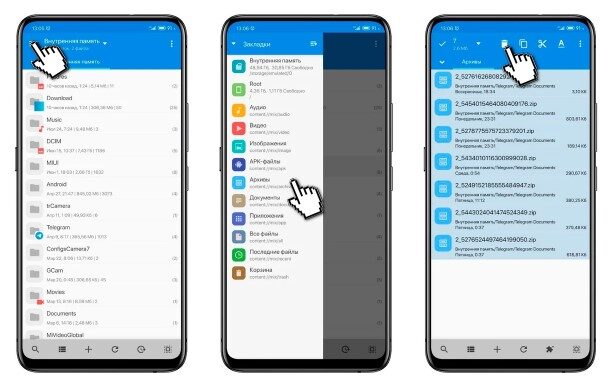
То же самое проделываем и с пунктом «APK-файлы» где легко могут храниться несколько десятков установочных файлов, если вы пользуетесь не только официальным магазином приложений.
Теперь разбираемся с мессенджерами.
Уверен многие из тех кто использует Telegram или Viber, ни разу не проводили очистку накопленного мусора. А между тем, этот класс приложений, является одним из самых прожорливых, когда речь заходит о памяти смартфона.Для пользователей Telegram я рекомендую зайти в настройки --> Данные и память --> Использование памяти --> и нажать «Очистить кэш Telegram», а после выставить ползунок на самом верхнем пункте «Хранить медиа» в положение 3 дня. Чтобы программа не копила в себе тонны ненужной информации, аватарок, просмотренных картинок и так далее.
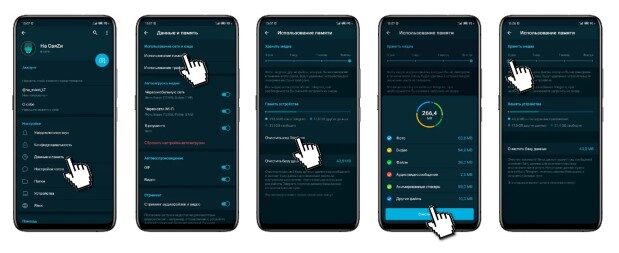
В Viber существует только одна, полезная для памяти смартфона, настройка. Чтобы включить её заходите в настройки Viber --> Данные и мультимедиа --> и снимаете галочку с пункта «Сохранять в галерею». После этого, все просмотренные вами картинки перестанут загружаться в память автоматически, и только Вы будет решать что вам нужно, а что нет.
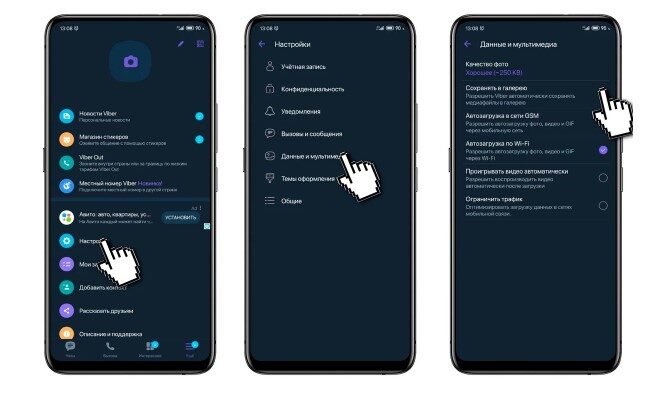
Что ж, как Вы помните изначальный размер пункта «Другие файлы» на моем телефоне составлял 5.36 Гб. Давайте посмотрим сколько мне удалось освободить следуя своим же инструкциям.
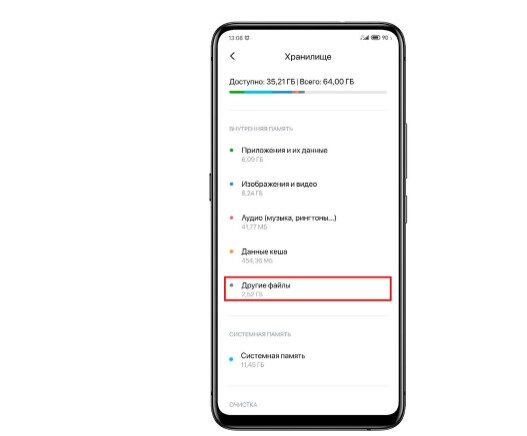 Мне кажется результат более чем достойный, особенно для тех у кого каждый мегабайт на счёту.
Мне кажется результат более чем достойный, особенно для тех у кого каждый мегабайт на счёту.

















